3 варианта, как посмотреть и можно ли изменить
У каждого компьютера имеется свой идентификационный номер – ID, выраженный в 16-значном обозначении. Независимо от типа установленной операционной системы, устройство в сети отображено по этому номеру. Знать идентификатор своего гаджета пользователь должен в случае проведения работ или управления техникой на расстоянии. Разбираемся, как узнать ID компьютера на Windows 10.
СОДЕРЖАНИЕ СТАТЬИ:
Для чего нужен ID компьютера?
Уникальный номер сетевой карты стационарного компьютера или ноутбука, применяется для присоединения к интернет — сети, а также ограничения доступа посторонних лиц в свой гаджет. То есть владелец может привязывать любые программы к своему устройству, не беспокоясь при этом о сохранности личных данных.
Часто значения ID и IP ошибочно считают одним и тем же номером. В первом случае он представляет собой уникальный номер лэптопа, подключенного к виртуальной сети. Если устройство подключено к всемирной паутине, соответственно, у него имеется уникальный адрес.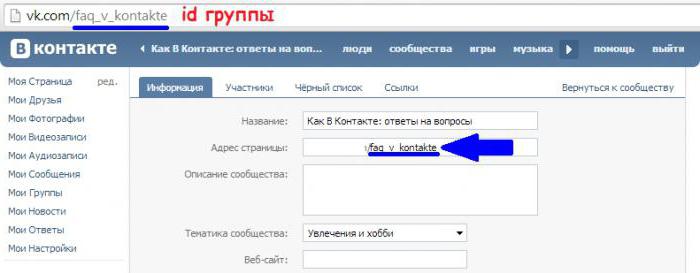
Назначение идентификатора:
- применяется для привязки лицензионных ПО к устройству;
- дистанционного управления;
- для блокирования программ с удаленного ПК;
- выявление, исправление ошибок во время работы удаленно.
Эти параметры доступны не только продвинутому пользователю, но и новичку. Есть несколько методов просмотра ID ПК в Виндовс 10.
Где его посмотреть?
Идентификатор цифрового устройства уникален, представляет собой физический адрес сетевой карты. Применяется владельцем гаджета, программистами или провайдерами для различных целей. Существует несколько путей, по которым выясняют 16-значный идентификационный код.
Диспетчер устройств
С помощью помощника можно легко найти ID своего ПК. Чтобы воспользоваться утилитой, потребуется:
- Через меню «Пуск»найти «Панель управления».
- Перейти в следующий раздел – «Система и безопасность», выбрать «Система».
- Тапнуть по «Диспетчер устройств», который находится справа.

- Открыть «Сетевые адаптеры».
- Найти название карты.
- Нажать двойным кликом, перейти в «Дополнительно».
- В «Свойствах» найти «Сетевой адрес», зайти в него.
- В поле «Значение» получить ID.
Если 16-значный цифровой код не отобразился, поможет следующий вариант определения hardware идентификационного номера.
Командная строка
Интерфейс помогает взаимодействовать с устройством, где выполняются команды путем ввода текстовой строки на клавиатуре. Для просмотра ID потребуется выполнить следующее:
- Открыть строку запроса.
- Ввести параметр: cmd.
- Нажать «Ok».
- В открывшемся поле ввести: ipconfig /all и нажать «Ok».
- Отобразится полный список адаптеров machine, даже виртуальных, с физическими адресами.
- Выбрать из списка нужный вариант, через который осуществляется подключение к сети интернет.

AIDA64
Кроме встроенных функций, помогает отыскать ID компьютера сторонняя утилита. Она подходит для скачивания на цифровую технику и смартфон. Чтобы воспользоваться софтом, нужно скачать его в устройство и выполнить следующее:
- Запустить утилиту.
- Зайти в раздел «Сеть».
- Найти «Сеть Windows».
- Выбрать из перечня свой адаптер.
- Посмотреть IDcomputer в поле внизу.
Юзеру доступна опция копирования адреса прямо в утилите. Для этого достаточно тапнуть правой кнопкой мыши по нему, выбрать «Скопировать». Затем вставить значение в нужный файл.
Можно ли изменить ID компьютера?
Ответ на этот вопрос положительный. Смена адреса карты Виндовс 10 выполняется несколькими способами.
Изменить значение юзер может, снова обратившись к Диспетчеру. В поле «Сетевой адрес» ему необходимо ввести новый идентификатор. Главным условием ввода является второе по счету значение, которое должно соответствовать одному из предложенных: 2, 6, E или A.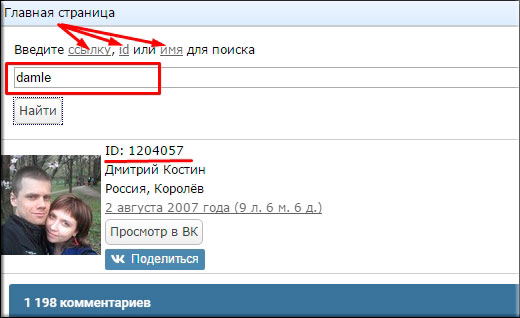 Остальные символы придумываются самостоятельно.
Остальные символы придумываются самостоятельно.
После правильно веденного номера пользователю нужно подтвердить действие нажатием «Ok». По окончании процесса закрыть утилиту. Юзеру останется перезагрузить гаджет, чтобы ID поменялся.
При замене сетевой карты обновляется и 16-значный уникальный номер. Тоже касается и других приборов, выполняющих функции сетевого адаптера: модема, роутера Wi-Fi.
Можно изменить ID компьютера через отдельно скачанные приложения. Перед входом на сайт пользователю потребуется открыть софт, выбрать любую чужую страну. Во время работы проги у нее будет иностранный ID адрес.
Процесс смены идентификатора компьютера не представляет сложностей. Но без серьезных на то причин делать это не стоит. Узнать индивидуальный номер гаджета можно несколькими способами, используя встроенные сервисы или скачанные утилиты. Если при смене идентификатора возникли проблемы, можно обратиться за помощью к своему провайдеру.
youtube.com/embed/86ZMVfWDbow» frameborder=»0″ allowfullscreen=»allowfullscreen»>
способы получить адрес на разных гаджетах
Каждому пользователю Телеграма программа присваивает уникальный личный цифровой код, который называется Telegram user ID. Для рядового человека этот код практически никакой ценности не представляет, а вот интерфейс самого мессенджера хранит под этим номером личные данные своих юзеров. Но порой его все же нужно выяснить. И тут пользователи сталкиваются с трудностью — как за короткое время узнать свой ID в Телеграме.
СОДЕРЖАНИЕ СТАТЬИ:
Для чего нужен Telegram user ID
В программе есть ник, который можно установить самостоятельно. Он помогает искать друг друга на просторах сети и контактировать без обмена телефонными номерами.
User ID Telegram – это тот же самый идентификатор, но уже для самой системы. Он автоматически генерируется внутри Телеграма и прикрепляется к странице юзера (группе, чату, каналу) в момент регистрации.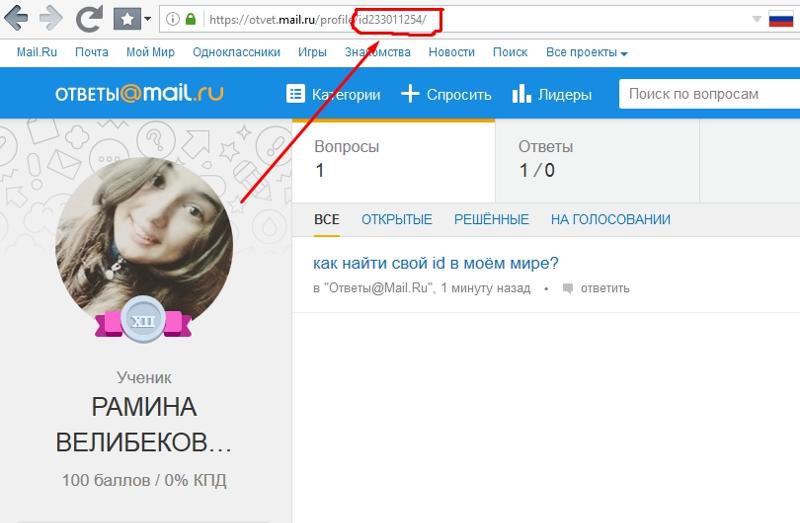 User ID позволяет связываться пользователям между собой, вступать в группы, пользоваться ботами и читать каналы.
User ID позволяет связываться пользователям между собой, вступать в группы, пользоваться ботами и читать каналы.
Помимо этого, у ID есть и другие функции:
- Бесперебойное взаимодействие профилей внутри мессенджера: обмен сообщениями, возможность прикрепить и отправить файл, добавить в чат или группу нового участника.
- Идентификация конкретного пользователя. Можно изменить фотографию, содержание страницы и канала, но ID нельзя, даже если он не нравится.
В отличие от имени пользователя, которое можно написать и буквами, и числовыми знаками, user ID состоит только из цифр и статичен. Кроме того, его нельзя посмотреть просто в настройках и вообще найти где-то на своей странице. Но как же тогда быть? Ведь ID нужен для создания группы в Телеграме, например. Или для настройки и нормальной работы группового чата. Придется прибегать к дополнительным инструментам, чтобы его найти.
Как его узнать
Выяснить ID проще всего через специальных ботов, коих было придумано больше двух десятков.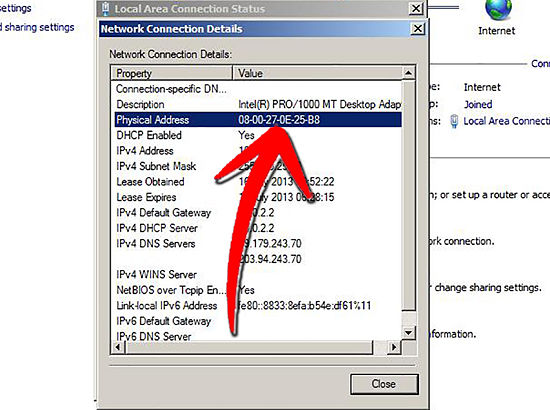 Однако многие уже не функционируют или выдают ошибочные данные. Актуальные боты работают, по сути, одинаково.
Однако многие уже не функционируют или выдают ошибочные данные. Актуальные боты работают, по сути, одинаково.
Достаточно направить им запрос от своего имени. Сейчас можно пользоваться @my_id_bot, @getmyid_bot, @MyTelegramID_bot.
Как узнать свой user ID
В старой версии Телеграма была функция просмотра собственного системного идентификатора, позже ее убрали в целях безопасности. И почти сразу же появились роботы, ведь потребность в этой информации осталась. Ботам неважно, зачем человеку знать личный ID. Они просто среагируют на ряд команд и выдадут необходимую информацию.
- В строке поиска нужно найти необходимого chat-бота. Можно использовать тех, которые даны выше.
- Открыть диалоговое окно с ним и нажать внизу кнопку «Запустить».
- Следующим же сообщением бот вышлет ID идентификатор.
Ботом можно пользоваться бесконечное количество раз, если диалог потерялся или слетел.
Адрес другого человека
Если требуется получить идентификатор постороннего пользователя в Телеграме, это так же легко. Поможет в этом бот @getmyid_bot. Он позволяет проверить как свои данные, так и чужие.
Поможет в этом бот @getmyid_bot. Он позволяет проверить как свои данные, так и чужие.
- Отыскать бота по никнейму и открыть с ним чат.
- В списке контактов найти диалог с нужным человеком, выбрать там любое сообщение и переслать его роботу через внутреннее меню диалога.
- В ответ бот вышлет сообщение с тремя строчками «Your user», «Current chat» и «Forwarded from». Где первая – собственный айди пользователя, вторая – идентификатор робота, а третья – как раз то, что нужно было изначально, – ID другого юзера.
Ответ поступает обычно в течение секунды, но при плохом соединении придется подождать до минуты.
Стоит заметить, что если аккаунт пользователя скрыт, то любые боты бессильны. Они просто не пробьются через блокировку программы. Исключение — если сам контакт есть в телефонной книге смартфона.
Чата
Выяснить ID пользователя — дело нехитрое. Другой вопрос — как рассекретить айди чата. А вот в этой ситуации уже стоит прибегнуть к услугам другого виртуального помощника: @username_to_id_bot. Дальнейшие действия будут такими:
Дальнейшие действия будут такими:
- Найти робота через строку поиска и запустить с ним чат.
- Далее следует зайти в чат, информацию о котором нужно выяснить.
- В названии чата жмем «Дополнительно», а дальше – «Информация о группе».
- В открывшемся окне есть ссылка. Это «адрес» чата. Копируем ее.
- Отправить скопированную ссылку боту.
- Он считывает ее и высылает искомую информацию.
Канала
Выяснить ID канала или группы можно несколькими способами:
- Изменить статус на «общедоступный». Для этого придется написать соответствующий запрос боту @channelName. Но есть один нюанс — сделать это может только владелец не менее 5 ресурсов.
- Использовать ботов, как во всех предыдущих случаях.
- Найти канал в общей базе Телеграма и обратить внимание на первые цифры url. Это и есть
Несмотря на простую и легкую, казалось бы, схему просмотра любого ID в Телеграме, еще не было ни одного случая утечки информации.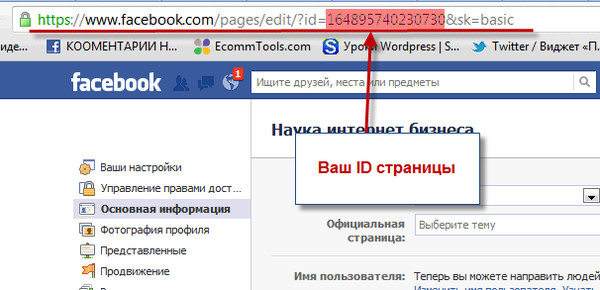 Все же этот мессенджер по праву считается самым надежным в плане защиты данных.
Все же этот мессенджер по праву считается самым надежным в плане защиты данных.
Как узнать Apple ID: все способы [2020]
admin 19.03.2018 Загрузка…
Apple ID – это идентификатор пользователя устройства, выпущенного компанией Apple. Он создается при регистрации в системе и зачастую повторяет адрес электронной почты.
Важно знать
Только зная идентификатор и пароль учетной записи, можно получить доступ ко всем сервисам Apple.
Если данные неким образом удалось забыть – рассмотрим все способы, как узнать Apple ID.
Ситуация с утерей информации касательно аккаунта в принципе не является приятной, но если был забыт свой идентификатор – подсмотреть его будет достаточно просто. Для этого существует много способов, на каждом из которых остановимся более детально чуть дальше.
Для этого существует много способов, на каждом из которых остановимся более детально чуть дальше.
Обратите внимание
Гораздо хуже, если был приобретен iPhone, на котором не выполнен выход из профиля предыдущего владельца. Такой смартфон считается заблокированным. Узнать ID будет очень сложно, но есть несколько методов, о которых также поговорим далее.
Как узнать Apple ID на iPhone/iPad?
В мобильных устройствах под управлением iOS идентификатор пользователя встречается на многих страницах, поэтому узнать его не проблема. Единственным препятствием может стать выполненный сброс телефона до заводских настроек, что, соответственно, приводит к выходу из всех служб.
Найти ID на смартфоне можно следующим образом:
Синхронизация с одним из сервисов компании позволяет отыскать Apple ID в параметрах смартфона:
Будет полезным
Исходя из представленного количества мест, где прописан идентификатор пользователя – узнать его совершенно не является проблемой. Аналогично можно посмотреть ID предыдущего владельца телефона, конечно при условии, что он не вышел из учетной записи.
Аналогично можно посмотреть ID предыдущего владельца телефона, конечно при условии, что он не вышел из учетной записи.
Сервис поиска
На официальном сайте компании существует специальный сервис, который помогает вспомнить ID клиента. Для осуществления процедуры поиска необходимо:
- Перейти по адресу: https://iforgot.apple.com/password/verify/appleid#!§ion=appleid.
- Указать свое имя и фамилию, а также резервный адрес электронной почты.
- Вводится проверочный код и нажимается кнопка «Далее».
- На почтовый ящик придет письмо с инструкциями.
Служба поддержки
Все способы, как узнать Apple ID, представленные выше, помогут решить проблему в большинстве случаев. К сожалению, некоторые владельцы мобильных устройств не пользуются сервисами компании и не выполняют синхронизацию данных. Следовательно, вход в программах не был произведен, нет загруженных приложений и т.д.
Обратите внимание
Решением в подобной ситуации станет обращение в службу поддержки.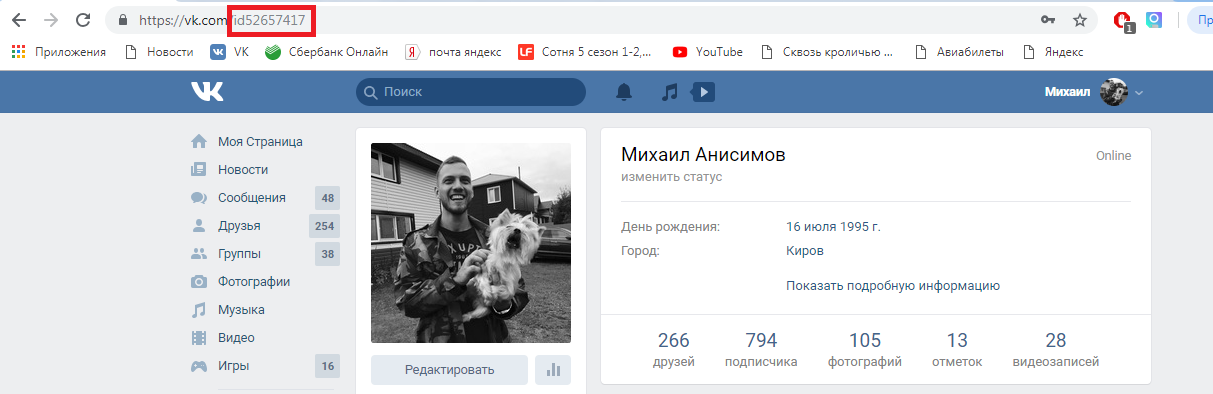 Там следует наиболее точно и развернуто описать проблему, с которой пришлось столкнуться. В качестве подтверждения законности владения устройством работники службы могут попросить копию чека из магазина.
Там следует наиболее точно и развернуто описать проблему, с которой пришлось столкнуться. В качестве подтверждения законности владения устройством работники службы могут попросить копию чека из магазина.
Как узнать заблокированный Apple ID?
Начиная с седьмой версии iOS, все смартфоны получили усиление безопасности на случай потери или кражи. Результатом этого нововведения стало появление на рынке телефонов с заблокированным ID. Мошенники уверяют покупателей, что устройство полностью работает, отправляют его по почте. Человек получает аппарат в отделении связи, осматривает его и расплачивается.
Если на этапе осмотра не было произведено включение устройства, то можно попасть в неприятность – смартфон блокирован, а отвязать аккаунт предыдущего владельца нет возможности без знания пароля. Конечно, может быть и другая ситуация – бывший пользователь неправильно или не полностью отвязал свой аккаунт.
Заблокированное по невнимательности предыдущего владельца устройство легко реанимировать:
- Следует связаться с продавцом и попросить его воспользоваться сервисом «Найти iPhone».

- На сайте выбирается телефон и пункт «Стереть».
- Смартфон будет отвязан от учетной записи и вернется к заводским настройкам.
- Теперь можно подключать свой профиль и начинать полноценно пользоваться устройством.
Важно знать
Такие случаи имеют единичный характер и зачастую новый владелец оказывается с разбитым корытом. Остается только надежда определить идентификатор и попытаться наладить контакт с нечестным продавцом.
Следующая инструкция поможет понять, как узнать заблокированный Apple ID при помощи IMEI и UDID.
Как узнать UDID на iPhone?
Существует два основных метода выявления требуемых данных. Если при подключении смартфона к компьютеру iTunes видит устройство, следует выполнить следующие шаги:
- Запустить программу и подключить телефон при помощи USB-кабеля.
- Открыть вкладку с подключенным смартфоном и нажать пункт «Обзор».
- В правой части экрана появится блок, в котором необходимо отыскать строку «Серийный номер».

- Кликнув на нее, отобразится UDID номер. Копируется он через специальную команду в меню «Правка».
Если ПК не определяет устройство, необходимо поступить иначе:
Зная UDID номер, можно воспользоваться специальными сервисами в сети, которые предоставят информацию о предыдущем владельце: электронную почту, адрес, номер телефона. Заказывая услугу, остерегайтесь мошенников. Сделку рекомендуется проводить при участии третьей стороны, которая гарантирует оплату исполнителю и получение требуемых сведений заказчику.
Представленные методы продемонстрировали, как узнать заблокированный Apple ID. Если советы не помогли – остается обращение в службу поддержки. Специалистам следует предоставить всю необходимую информацию и постараться доказать свое законное владение мобильным устройством. Большим плюсом доказательной базы станет наличие товарного чека, если его нет – шансы на получение помощи невелики.
Будет полезным
Приобретая технику компании Apple на вторичном рынке, следует быть предельно осторожным.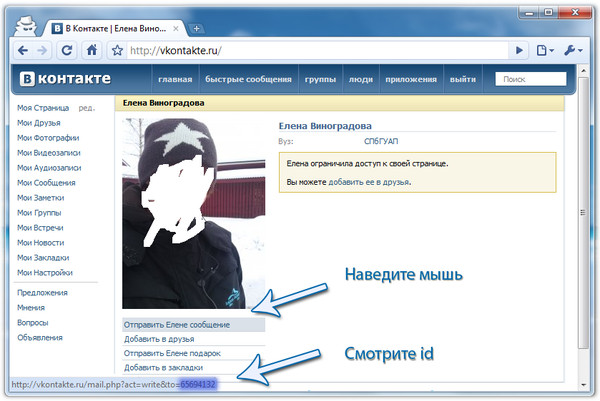 Необходимо настаивать на личной встрече перед покупкой и тщательно проверять товар. Мобильное устройство должно быть очищено от учетной записи предыдущего владельца, иначе полноценно пользоваться приобретенной вещью не получится.
Необходимо настаивать на личной встрече перед покупкой и тщательно проверять товар. Мобильное устройство должно быть очищено от учетной записи предыдущего владельца, иначе полноценно пользоваться приобретенной вещью не получится.
Все способы, как узнать Apple ID, отлично подходят для определения своего идентификатора. Чужие данные получить гораздо сложнее и в большинстве случаев это не решит проблему – телефон так и останется заблокированным.
Как узнать ID Telegram: свой или другого пользователя
Способ, как узнать ID в Telegram, есть только один — это использование специального бота. Почему так и для чего вообще нужен этот идентификатор в мессенджере, вам станет ясно после прочтения этой статьи. Мы собрали здесь всю необходимую информацию.
Что такое user ID в Телеграмме и зачем он нужен?
Вы уже знаете, что в этом мессенджере можно устанавливать собственный идентификатор — имя пользователя: по нему можно искать друг друга в глобальной сети Телеграмм и общаться без обмена номерами телефона. Это имя доступно для просмотра и редактирования, а также позволяет сделать ссылку для быстрого перехода в чат.
Это имя доступно для просмотра и редактирования, а также позволяет сделать ссылку для быстрого перехода в чат.
User ID Telegram — это также идентификатор, но уже не для людей, а для системы. Он прикрепляется к профилю пользователя / чату / группе в момент их создания и позволяет образовывать нужные связи:
- Между пользователями.
- Между пользователями и группами, в которые они вступают.
- Между пользователями и используемыми ими ботами.
То есть ID в Телеграмме отвечает за корректное взаимодействие профилей в сети — пересылка сообщений, загрузка истории переписок, возможность добавлять кого-то или добавляться самому (в чат или группу) и так далее.
ID, в отличие от имени пользователя,полностью состоит из цифр, а изменен быть не может. Кроме того, он недоступен для просмотра обычным путем (через настройки, как имя пользователя), без применения дополнительных инструментов. Поэтому далее речь пойдет о том, как узнать ID в Телеграмме с помощью специального бота.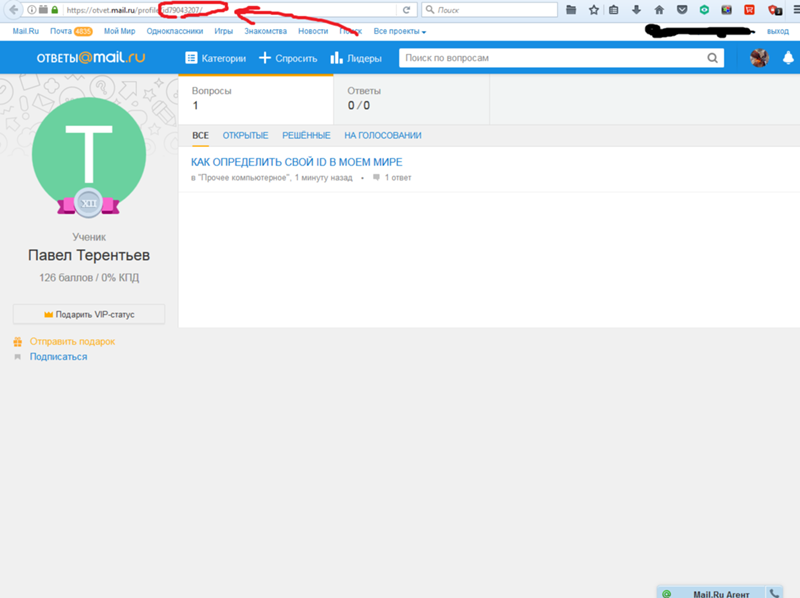
Как узнать свой ID
Ботов для этих целей создано много, но далеко не все они работают корректно. Наша инструкция будет приведена на примере @getmyid_bot (Get My ID) — на данный момент он функционирует исправно, результат выдает буквально за секунду.
Как узнать свой айди в Телеграмме:
- В строку поиска в приложении вводим “@getmyid_bot”.
- В выдаче выбираем результат, полностью совпадающий с указанным именем пользователя.
- Чтобы активировать бота, жмем на “Запустить”.
- В окне чата сразу отобразится Ваш ID — в строке “Your user …”, а также идентификатор диалога с ботом — в строке “Current chat …”.
Как видите, узнать свой ID в Телеграмм совсем не сложно. А если вы удалили первое сообщение от бота, то получить информацию снова можно отправив в чат с ним “/start”. Так можно делать бесконечное количество раз.
Как узнать ID другого пользователя
Это не сложнее, чем узнать свой ID Telegram. Для примера возьмем опять же @getmyid_bot — он универсальный, можно и свои данные проверить, и другого пользователя..
Для примера возьмем опять же @getmyid_bot — он универсальный, можно и свои данные проверить, и другого пользователя..
Как в Телеграмме посмотреть чужой ID:
- Ищем и запускаем бота по инструкции выше.
- Переходим к списку контактов и открываем диалог с человеком, идентификатор которого нужно узнать.
- В чате выбираем любое полученное сообщение и жмем на “Переслать”.
- Адресатом назначаем @getmyid_bot.
- Сообщение отобразится как пересылаемое боту. Жмем на “Отправить”.
- В диалоговом окне вы увидите уже три строки — “Your user …”, “Current chat …” и “Forwarded from …”. Что значат первые две, мы писали выше, а третья — это и есть идентификатор вашего собеседника.*
Если подключение к интернету стабильное, то ответ от бота поступит менее, чем через секунду. В отдельных случаях на получение информации может понадобиться 2-3 секунды.
Как узнать ID чата или канала
А вот тут нам понадобится другой помощник. Бот, о котором шла речь выше, может выдать только наши собственные идентификационные данные и данные какого-то конкретного человека, пославшего сообщение в чат (личный или публичный). Чтобы получить аналогичную информацию о публичном чате или группе, воспользуемся услугами @username_to_id_bot.
Бот, о котором шла речь выше, может выдать только наши собственные идентификационные данные и данные какого-то конкретного человека, пославшего сообщение в чат (личный или публичный). Чтобы получить аналогичную информацию о публичном чате или группе, воспользуемся услугами @username_to_id_bot.
Как узнать ID Telegram chat:
- Через поисковую строку ищем @username_to_id_bot и запускаем его (кнопка “Запустить”).
- Заходим в чат или группу, информацию о которой нужно получить.
- Жмем на “Дополнительно” (название канала), а в меню выбираем “Информация о группе”.
- В окне с общей информацией есть ссылка на чат. Копируем ее.
- Возвращаемся к нашему боту и отправляем ему скопированную ранее ссылку.
- В ответном сообщении вы получите основные данные о чате / группе. В самом низу будет строка с ID чата в Telegram.
У вас обязательно получится узнать ID канала Telegram, если пошагово следовать приведенным здесь инструкциям. Попробуйте!
Попробуйте!
Как узнать ID страницы, записи или категории
Всем привет! Сегодня на блоге SEO-Mayak.com мы будем искать ID страницы или записи, а если вдруг Вам понабиться узнать ID категории, то и это не проблема — узнаем.
Для тех, кто не знает, что такое ID страницы ? ID — это индикатор, порядковый номер и каждой страничка, метке (тегу), категории или записи блога присваивается такое цифровое обозначение.
Бывают ситуации когда надо знать ID страниц для того, чтобы выполнить например вывод миниатюр с каких-нибудь определенных постов или наоборот указать страницы, с которых не надо выводить похожие записи.
Очень часто требуется вписать ID определенных записей или страниц в настройке плагина Dagon Design Sitemap Generator, чтобы исключить их из карты сайта или настроить индексацию записей через настройки другого плагина — Google XML Sitemaps, который генерирует карту сайта для поисковых систем.
Также, ID понадобиться для того, чтобы скрыть страницы, категории или записи из видимых зон, таких как шапка сайта или сайдбар. Короче, без ID ни куда и надо обязательно знать как его определять. Cначала рассмотрим плагин для определения ID.
Определяем ID страницы или категории с помощью плагина Reveal IDs
Скачать плагин можно по этой ссылке. Особо мне вам здесь объяснять нечего. Плагин не имеет каких-то либо настроек, просто активируется и начинает работать. Допустим Вам надо определить ID страницы. Очень просто, нужный ID Вы можете посмотреть: админ панель ->страницы -> все страницы.
Вот и все, плагин функционирует и показывает ID в удобном месте, также он покажет Вам ID категории или статьи.
Только вот по поводу плагинов я уже не однократно высказывался. Зачем плагин если можно прекрасно обойтись и без него!
Определяем ID страницы или статьи без плагина
Делается это очень просто. Допустим нам надо узнать ID рубрики. Идем: админ панель — записи — рубрики. Наводим курсор на название рубрики и в это время в левом нижнем углу появляется такая строчка.
Показываю на примере своего кулинарного блога. Я отметил и подчеркнул цифру 49 — вот это и есть ID рубрики «Салаты», по-моему проще простого!
Есть еще один способ определения ID страниц или записей, для этого идем: админка блога — записи — все записи — любая Ваша запись. Открываем любую статью и в адресной строке видим следующее:
Как видите, я отметил цифру 2893. Вот- такой большой ID у салата «Подсолнух» 🙂
Я думаю сложного тут нечего нет и использование плагина для этих целей, мягко сказать не оправданно.
Но есть и очень нужные плагины, которые значительно облегчают жизнь блогера и даже спасают от всякого рода проблем. Об одном таком плагине Theme Authenticity Checker, сокращенно — TAC, пойдет речь в одной из следующих статей.
Чтобы не пропустить выход новых статей советую подписаться на обновления блога.
До встречи!
С уважением, Виталий Кириллов
Как узнать ID компьютера и что это такое? :: SYL.ru
Часто при установке новой версии Windows или во время подключения к компьютеру другого оборудования система выдает сообщение о том, что не может отыскать драйвер. Что делать в такой ситуации: обращаться за помощью к «продвинутым» программистам или попробовать решить задачу самостоятельно? Как узнать ID компьютера и его конкретный адрес в интернете?
Что такое ID
Это понятие означает физический адрес сетевой карты в персональном компьютере, через которую он подсоединяется к интернету. Часто пользователи путают понятия IP и ID адреса, отождествляя их. Но это неправильно. IP-адресом является уникальный идентификатор лэптопа, подключенного к всемирной паутине. Если устройство находится в сети, значит, у него есть свой уникальный адрес. Он может быть статическим (провайдер выделяет пользователю 1 постоянный адрес) и динамическим (пользователям выдаются свободные адреса в момент подключения к сети). ID относится к адресу сетевой платы. Через нее происходит соединение ПК с интернетом. Узнать ID компьютера можно, воспользовавшись командной строкой. А его адрес в интернете находят через специальные программы и интернет-порталы.
Определение ID компьютера
Часто инструкции по установлению адреса сетевой платы связаны с определенным видом Windows. Но есть универсальный способ, который подходит для ПК с любым программным обеспечением и в полной мере отвечает на вопрос: «Как узнать ID компьютера?» Для этого нужно совершить несколько несложных действий.
- Кликнуть по кнопке «Пуск».
- В появившемся окне нажать «Найти программы и файлы».
- Набрать CMD и поднять курсор мыши к вышедшему файлу.
- Кликнуть по файлу левой кнопкой мыши дважды.
- Открыть скриншот.
- В верхней части скриншота за стрелкой набрать код: ipconfig/all.
- Нажать Enter.
На экране монитора должно появиться окно, где можно увидеть надпись «Физический адрес». Напротив этого словосочетания находится ID компьютера. Он может быть представлен в виде латинских букв с цифрами. Это является кодом материнской платы. Если на ПК их несколько, значит, и код будет не один. Чтобы получить данные об удаленных компьютерах, можно применять сторонние программы, среди которых особой популярностью пользуется сканер на бесплатной основе сети LanSpy. Скачивается он через сайт разработчика.
Определение ID недостающих устройств
Есть другой способ, позволяющий узнать коды оборудования, которое требуется установить на ПК. Как узнать ID компьютера с помощью этого способа?
- Необходимо кликнуть по ярлыку «Мой компьютер» правой кнопкой мыши.
- В меню выбрать строку «Диспетчер устройств».
- При отсутствии данной записи нужно выбрать «Управление» и непосредственно в нем – «Диспетчер устройств».
- Когда в появившемся окне виден знак в форме желтого жирного знака вопроса с восклицательным знаком, оборудованию требуется драйвер для установки.
- Правой кнопкой мыши следует кликнуть по устройству и в меню нажать «Свойства».
- Во вкладке «Сведения» необходимо выбрать «Коды ID оборудования».
- Появится окно с кодами.
- Их необходимо скопировать (CTRL+C) и ввести в форму поисковика либо найти на форуме поиска драйверов.
Можно ли изменить ID компьютера
Домашние модели компьютеров состоят из множества отдельных деталей. На каждую деталь можно найти ее ID. Но часто пользователи сталкиваются с другой проблемой: определенный сайт банит адрес их лэптопа. И если задача «как узнать свой ID компьютера» легко решается, то возможность изменения адреса его сетевой платы остается под вопросом. Профессиональные программисты предлагают несколько способов замены сетевой карты, в результате чего меняется ее физический адрес, а значит, и ID. Но за это придется заплатить определенную денежную сумму. Когда интернет привязан к МАК-адресу, можно поменять его.
Как узнать ID «ВКонтакте» и можно ли его изменить
Социальные сети с каждым годом набирают обороты. Среди них – популярная сеть в России «ВКонтакте». Ее владельцы постоянно стремятся усовершенствовать интерфейс и исправить возникающие ошибки, учитывая пожелания пользователей. Каждому участнику социальной сети присвоен ID-адрес. Часто пользователь «ВКонтакте» не знает, где посмотреть его. Это можно сделать, переместив курсор на адрес страницы. Она будет иметь формат vk.com/id****, где звездочки являются ID-адресом. Можно зайти в раздел «Друзья» и посмотреть на адрес странички: vk.com/friends?id=***?section=all. В данном случае звездочки также указывают на ID-адрес пользовательской страницы.
Сменить адрес достаточно просто. Следует открыть «Мои настройки»; во вкладке «Общие» выбрать пункт «Адрес вашей страницы», указать новый адрес и нажать «Изменить».
Как скрыться в сети?
Пользователей можно идентифицировать различными способами. Самый распространенный из них – по IP, ID адресам. Поэтому многие ищут ответ на вопрос «как узнать ID компьютера и скрыть его». На самом деле изменение физического адреса сетевой карты не всегда помогает оставаться невидимым во всемирной паутине. А все потому, что пользователя могут идентифицировать, используя другие источники. Чтобы скрыться в сети, нужно применять несколько защитных способов.
- Privacy (incognito mode): закрывает возможности идентификации пользователя через кеш, browser storage.
- NoScript: плагин для FireFox, перекрывающий запуск скриптов, flash и другого активного содержимого.
- Локальный прокси, который правит заголовки. Лучше использовать типичные заголовки для конкретной версии браузера, а нестандартные – убирать.
При совокупном и аккуратном применении всех мер идентифицировать пользователя будет сложнее, но все-таки возможно, если это будет действительно необходимо.
Проверьте список устройств Apple ID, чтобы узнать, где вы вошли в систему — служба поддержки Apple
Узнайте, какие устройства отображаются в вашем списке устройств Apple ID, как просмотреть сведения о вашем устройстве и при необходимости удалить устройство.
Посмотрите, где вы вошли в систему
Выполните следующие действия, чтобы увидеть устройства, на которые вы в настоящее время вошли с помощью своего Apple ID.
Используйте свой iPhone, iPad или iPod touch, чтобы узнать, где вы вошли в систему
- Нажмите «Настройки»> [ваше имя], затем прокрутите вниз.
- Коснитесь имени любого устройства, чтобы просмотреть информацию об этом устройстве, такую как модель устройства, серийный номер, версия ОС, а также то, является ли устройство доверенным и может ли оно использоваться для получения кодов подтверждения Apple ID.Информация может отличаться в зависимости от типа устройства. Возможно, вам потребуется ответить на вопросы безопасности, чтобы увидеть сведения об устройстве.
Используйте свой Mac, чтобы узнать, где вы вошли в систему
- Выберите меню Apple > Системные настройки.
- Щелкните Apple ID.
- Щелкните любое имя устройства, чтобы просмотреть информацию об этом устройстве, такую как модель устройства, серийный номер и версия ОС.Информация может отличаться в зависимости от типа устройства. Возможно, вам потребуется ответить на вопросы безопасности, чтобы увидеть сведения об устройстве.
Используйте свой компьютер, чтобы увидеть, где вы вошли в систему
- Откройте iCloud для Windows.
- Щелкните «Сведения об учетной записи», затем щелкните «Управление Apple ID».
- Щелкните любое имя устройства, чтобы просмотреть информацию об этом устройстве, такую как модель устройства, серийный номер и версия ОС.Информация может отличаться в зависимости от типа устройства.
Используйте Интернет, чтобы узнать, где вы вошли в систему
В разделе «Устройства» на странице учетной записи Apple ID вы можете увидеть устройства, на которые вы в настоящее время вошли, используя свой Apple ID:
.
- Войдите на страницу своей учетной записи Apple ID *, затем перейдите к «Устройства».
- Если вы не видите свои устройства сразу, нажмите «Просмотреть подробности» и ответьте на контрольные вопросы.
- Щелкните любое имя устройства, чтобы просмотреть информацию об этом устройстве, такую как модель устройства, серийный номер и версия ОС. Информация может отличаться в зависимости от типа устройства.
* В зависимости от того, как вы создали свой Apple ID, вам может потребоваться предоставить дополнительную информацию.
Добавить устройство в список
Чтобы добавить устройство в список, вам необходимо войти в систему со своим Apple ID.После того, как вы вошли в систему на устройстве с вашим Apple ID, это устройство появится в списке. Вот где вам нужно войти:
- Для iOS 9 и более поздних версий войдите в iCloud, iMessage, FaceTime, iTunes и магазины приложений или Game Center на устройстве. Вы также можете увидеть свои сопряженные Apple Watch.
- Для iOS 8 войдите в iCloud или iTunes App Store на устройстве. Вы также можете увидеть свои сопряженные Apple Watch.
- Для OS X Yosemite и более поздних версий или Windows 10 и более поздних версий войдите в iCloud на устройстве.
- Для Apple TV HD и более поздних версий войдите в iTunes и App Store на устройстве.
- Для Apple TV (3-го поколения) и более ранних версий: войдите в iTunes Store на устройстве.
- Если какое-либо из ваших устройств использует более ранние версии iOS, OS X или tvOS, вы не увидите их в списке устройств.
Ваши AirPods появятся в приложении «Найти меня», но не будут отображаться в вашем списке устройств Apple ID. Вы можете удалить свои AirPods из своей учетной записи с помощью Find My.
Удалить устройство из списка
Если ваше устройство отсутствует, вы можете использовать Find My, чтобы найти его и выполнить дополнительные действия, которые помогут вам восстановить его и сохранить ваши данные в безопасности.Если вы больше не используете устройство или не узнаете его, вы можете удалить его из списка.
Если вы настроили двухфакторную аутентификацию для своего Apple ID, удаление устройства гарантирует, что оно больше не может отображать коды подтверждения. У него также не будет доступа к iCloud и другим сервисам Apple, включая Find My, пока вы снова не войдете в систему с двухфакторной аутентификацией. Устройство не появится в списке, пока вы снова не войдете в систему.
Используйте свой iPhone, iPad или iPod touch, чтобы удалить устройство
Используйте свой Mac для удаления устройства
Используйте свой компьютер для извлечения устройства
Использование Интернета для удаления устройства
Удалить устройство из учетной записи навсегда.
Если вы по-прежнему вошли в систему, используя свой Apple ID на устройстве, он может снова появиться на странице вашей учетной записи при следующем подключении устройства к Интернету.Чтобы навсегда удалить устройство со страницы своей учетной записи, выйдите из iCloud, iTunes и магазинов приложений, iMessage, FaceTime и Game Center на этом устройстве или сотрите данные с устройства.
Дата публикации:
Проверьте свой список устройств Apple ID, чтобы узнать, где вы вошли в систему
Узнайте, какие устройства отображаются в вашем списке устройств Apple ID, как просмотреть сведения о вашем устройстве и как при необходимости удалить устройство.
Посмотрите, где вы вошли в систему
Выполните следующие действия, чтобы увидеть устройства, на которые вы в настоящее время вошли с помощью своего Apple ID.
Используйте свой iPhone, iPad или iPod touch, чтобы узнать, где вы вошли в систему.
- Нажмите «Настройки»> [ваше имя], затем прокрутите вниз.
- Коснитесь имени любого устройства, чтобы просмотреть информацию об этом устройстве, такую как модель устройства, серийный номер, версия ОС, а также то, является ли устройство доверенным и может ли оно использоваться для получения кодов подтверждения Apple ID. Информация может отличаться в зависимости от типа устройства. Возможно, вам потребуется ответить на контрольные вопросы, чтобы просмотреть сведения об устройстве.
Используйте свой Mac, чтобы узнать, где вы вошли в систему
- Выберите меню Apple > Системные настройки.
- Щелкните Apple ID.
- Щелкните любое имя устройства, чтобы просмотреть информацию об этом устройстве, такую как модель устройства, серийный номер и версия ОС. Информация может отличаться в зависимости от типа устройства. Возможно, вам потребуется ответить на контрольные вопросы, чтобы просмотреть сведения об устройстве.
Используйте свой компьютер, чтобы увидеть, где вы вошли в систему
- Откройте iCloud для Windows.
- Щелкните «Сведения об учетной записи», затем щелкните «Управление Apple ID».
- Щелкните любое имя устройства, чтобы просмотреть информацию об этом устройстве, такую как модель устройства, серийный номер и версия ОС. Информация может отличаться в зависимости от типа устройства.
Используйте Интернет, чтобы узнать, где вы вошли в систему
В разделе «Устройства» на странице учетной записи Apple ID вы можете увидеть устройства, на которые вы в настоящее время вошли, используя свой Apple ID:
.
- Войдите на страницу своей учетной записи Apple ID *, затем перейдите к «Устройства».
- Если вы не видите свои устройства сразу, нажмите «Просмотреть подробности» и ответьте на контрольные вопросы.
- Щелкните любое имя устройства, чтобы просмотреть информацию об этом устройстве, такую как модель устройства, серийный номер и версия ОС. Информация может отличаться в зависимости от типа устройства.
* В зависимости от того, как вы создали свой Apple ID, вам может потребоваться предоставить дополнительную информацию.
Добавить устройство в список
Чтобы добавить устройство в список, вам необходимо войти в систему со своим Apple ID.После того, как вы войдете в систему с помощью своего Apple ID, это устройство появится в списке. Вот где вам нужно войти:
- Для iOS 9 и более поздних версий войдите в iCloud, iMessage, FaceTime, iTunes и магазины приложений или Game Center на устройстве. Вы также можете увидеть свои сопряженные Apple Watch.
- Для iOS 8 войдите в iCloud или iTunes и App Store на устройстве. Вы также можете увидеть свои сопряженные Apple Watch.
- Для OS X Yosemite и более поздних версий или Windows 10 и более поздних версий войдите в iCloud на устройстве.
- Для Apple TV HD и более поздних версий войдите в iTunes и App Store на устройстве.
- Для Apple TV (3-го поколения) и более ранних версий: войдите в iTunes Store на устройстве.
- Если какое-либо из ваших устройств использует более ранние версии iOS, OS X или tvOS, вы не увидите их в списке устройств.
Ваши AirPods появятся в приложении «Найти меня», но не будут отображаться в вашем списке устройств Apple ID. Вы можете удалить свои AirPods из своей учетной записи с помощью Find My.
Удалить устройство из списка
Если ваше устройство отсутствует, вы можете использовать Find My, чтобы найти его и выполнить дополнительные действия, которые помогут вам восстановить его и сохранить ваши данные в безопасности.Если вы больше не используете свое устройство или не узнаете его, вы можете удалить его из списка.
Если вы настроили двухфакторную аутентификацию для своего Apple ID, удаление устройства гарантирует, что оно больше не может отображать коды подтверждения. У него также не будет доступа к iCloud и другим сервисам Apple, включая Find My, пока вы снова не войдете в систему с двухфакторной аутентификацией. Устройство не появится в списке, пока вы снова не войдете в систему.
Используйте свой iPhone, iPad или iPod touch для извлечения устройства
Используйте свой Mac для удаления устройства
Используйте свой компьютер для извлечения устройства
- Откройте iCloud для Windows.
- Щелкните «Сведения об учетной записи», затем щелкните «Управление Apple ID».
- Щелкните устройство, чтобы просмотреть сведения о нем, затем щелкните Удалить из учетной записи.
- Просмотрите появившееся сообщение, затем щелкните еще раз, чтобы подтвердить, что вы хотите удалить устройство.
- Хотите навсегда удалить устройство со страницы учетной записи?
Использование Интернета для удаления устройства
Удалить устройство из учетной записи навсегда.
Если вы по-прежнему вошли в систему, используя свой Apple ID на устройстве, он может снова появиться на странице вашей учетной записи при следующем подключении устройства к Интернету.Чтобы навсегда удалить устройство со страницы своей учетной записи, выйдите из iCloud, iTunes и магазинов приложений, iMessage, FaceTime и Game Center на этом устройстве или сотрите данные с этого устройства.
Дата публикации:
Как я могу получить свое состояние I.D. Число без моего удостоверения личности Открытка?
Николь Шмолл
Creatas Images / Creatas / Getty Images
Государственные удостоверения личности выдаются жителям штата, которым нужен государственный идентификационный номер, но которые не хотят или не могут управлять транспортным средством. Для людей, которые водят автомобиль, их государственный идентификационный номер более известен как номер их водительских прав. Для лиц без водительских прав государственное удостоверение личности представляет собой законную форму удостоверения личности с фотографией.Если у вас есть действующая идентификационная карта штата и вы ее потеряли или регистрируетесь в своем штате для получения удостоверения личности в первый раз, есть несколько документов, которые вам необходимо принести в местный офис DMV, чтобы получить идентификационный номер штата.
Step 1
Позвоните в офис DMV или посетите сайт dmvanswers.com, чтобы узнать, что требуется в вашем штате для получения вами удостоверения личности штата. Позвоните в офис DMV, если вы потеряли свою идентификационную карту или она была украдена, чтобы узнать, что вам нужно для получения нового идентификационного номера.
Step 2
Получите свою карту социального обеспечения, иммиграционную идентификационную карту, действующий паспорт и свидетельство о рождении, чтобы подтвердить свою личность и гражданство. Узнайте, сколько документов требуется вашему штату для подтверждения вашего проживания, чтобы получить идентификационный номер штата, поскольку в некоторых штатах требуется до пяти документов, удостоверяющих вашу личность и место жительства. Принесите эти документы, такие как регистрационная карточка избирателя, действующий полис страхования жилья, жизни или здоровья, декларацию о доходах за предыдущий год или счет за коммунальные услуги, с четко напечатанными на нем вашим именем и адресом, с собой в местное отделение DMV.
Step 3
Возьмите с собой наличные деньги или чековую книжку, чтобы оплатить сбор, требуемый вашим штатом для выдачи удостоверения личности штата. Штаты могут взимать от 5 до 20 долларов за идентификационный номер штата. Одевайтесь соответствующим образом, чтобы у вас были аккуратные волосы, и ваша внешность должна быть такой, как вы хотите, чтобы она была запечатлена на фотографии, которая будет сделана в DMV и включена в вашу идентификационную карту штата.
Подайте заявление на получение удостоверения личности штата в офисе DMV, покажите соответствующие документы, оплатите сбор и дождитесь получения карты.Положите новую карту в кошелек или кошелек.
Подсказка
- Запишите свой государственный идентификационный номер на листе бумаги и поместите его в безопасное место, например в домашний сейф, на случай, если ваша идентификационная карта будет украдена или потеряна в будущем.
Предметы, которые вам понадобятся
- Карточка социального обеспечения
- Свидетельство о рождении
- Документы, подтверждающие место жительства (счет за коммунальные услуги или последняя налоговая декларация с вашим именем и адресом, четко напечатанными на нем)
Другие статьи
Что это мой ИНН? Как узнать свой идентификационный номер налогоплательщика
Причина, по которой некоторым может показаться пугающей возможность узнать свой идентификационный номер налогоплательщика, может заключаться в том, что существует три основных типа сокращений, которые относятся к идентификационному номеру налогоплательщика, и вы можете не знать, какие из них тот, который вам нужен.Эти три сокращения: ИНН , ИНН и ИНН . ИНН обозначает идентификационный номер налогоплательщика, который является общим термином для того, о чем мы говорим. Если вы являетесь гражданином США, который платит налоги, вам будет выдан ИНН, идентичный вашему номеру социального страхования (SSN). Какой у вас SSN? Вы можете запросить замену карты SSN на веб-сайте SSA, чтобы узнать свой номер социального страхования.
Однако, если вы являетесь работодателем, вам может быть интересно узнать, какой у вас EIN.Вам нужно будет подать заявление на получение идентификационного номера работодателя или EIN. Этот номер выдается физическим и юридическим лицам в зависимости от юридической структуры бизнеса. IRS выдает этот номер различным бизнес-структурам, включая индивидуальных предпринимателей, товарищества и корпорации (включая ООО). Вы можете получить дополнительную информацию об идентификационных номерах работодателя в этом PDF-файле в IRS: Публикация IRS 1635, Общие сведения о вашем EIN. Обратите внимание, что вам понадобится EIN в дополнение к вашему SSN; один работает как ваш индивидуальный номер, другой как ваш номер работодателя.
До сих пор мы видели, что ваша информация TIN может быть такой же, как ваш SSN, или это может быть ваш SSN и EIN. Однако может оказаться, что вы не имеете права на получение SSN. Что тогда делать? Какой у вас идентификационный номер налогоплательщика, если у вас нет номера социального страхования? В этом случае вам нужно будет запросить ITIN , который обозначает индивидуальный идентификационный номер налогоплательщика. Он выдается только тем иностранцам-нерезидентам и резидентам, их супругам и иждивенцам, которые не имеют и не могут получить SSN.Этот номер можно запросить независимо от иммиграционного статуса.
Подводя итог, можно сказать, что существует несколько различных типов ИНН в зависимости от вашего статуса:
- Для физического лица: Ваш ИНН совпадает с вашим номером социального страхования.
- Как юридическое лицо: Ваш ИНН, скорее всего, является идентификационным номером работодателя (EIN) юридического лица. Однако, например, организация с юридической структурой корпорации S-corp может иметь ИНН владельца.Особенности вашего ИНН как юридического лица следует обсудить с юрисконсультом.
- Как физическое лицо без SSN: Ваш ИНН выдается как ИНН, 9-значное число, которое вы получаете от IRS.
Разоблачите посетителей вашего веб-сайта и превратите их в потенциальных клиентов с помощью идентификатора Prospect ID. Узнайте, как изменить правила игры для вашего сообщества.
Новые решения Новые возможности
Новые решения Новые возможности Что такое Penton Marketing Services Penton Marketing Services предлагает полный спектр контент-решений, цифровых услуг, а также услуг по привлечению и оценке потенциальных клиентов с использованием
Подробнее
ВЕБ-АНАЛИТИКА С чего начать
ВЕБ-АНАЛИТИКА С чего начать электронная книга СПОЙЛЕР ПРЕДУПРЕЖДЕНИЕ! Люди любят Интернет.Много. Фактически, 92% взрослых онлайн-пользователей при поиске информации полагаются на поисковые системы 1. Это означает, что ваша аудитория получит первые
Подробнее
КАК ВЫПОЛНИТЬ ПЛАТНЫЙ ПОИСК
КАК СДЕЛАТЬ ПЛАТНЫЙ ПОИСК ОПЛАТА ЗА ПЛАТУ ЗА КЛИК МАРКЕТИНГОВАЯ СТРАТЕГИЯ Платный поисковый маркетинг — один из самых эффективных маркетинговых инструментов, когда-либо разработанных благодаря тому, насколько он может быть целевым и гибким. Google,
Подробнее
Использование Google Analytics
Использование Google Analytics Обзор Google Analytics — это бесплатное приложение для отслеживания, которое используется для отслеживания посетителей вашего веб-сайта, чтобы дать дизайнерам сайтов более полное представление об их аудитории.На
Подробнее
КАК МНЕ ПОМОГАЕТ GOOGLE ANALYTICS?
Google Analytics КАК МНЕ ПОМОГАЕТ GOOGLE ANALYTICS? Google Analytics сообщает вам, как посетители нашли ваш сайт и как они с ним взаимодействуют. Вы сможете сравнить поведение и прибыльность посетителей
Подробнее
Поваренная книга Executive Dashboard
Поваренная книга Executive Dashboard Ред .: 16.08.2011 Sitecore CMS 6.5 Поваренная книга Executive Dashboard Руководство по маркетингу к Executive Insight Dashboard Содержание Глава 1 Введение … 3 1.1 Обзор …
Подробнее
Стоит ли размещать рекламу на узле
Следует ли вам размещать рекламу на The Knot и другие вещи, которые вам следует знать об онлайн-рекламе, прежде чем тратить еще ни копейки! Крис Джагер Маркетинг для невест в Интернете http://www.marketingtobridesonline.com
Подробнее
Руководство по началу работы с лидогенерацией
Краткое руководство по лидогенерации 1 2 Руководство по быстрому старту по лидогенерации Copyright 2014 Mooloop Ltd. Все права защищены. Добро пожаловать на электронную почту, твиттер, блог и распространение этой электронной книги.Но, пожалуйста, не меняйте
Подробнее
Снижение оттока клиентов
Снижение оттока клиентов История любви более умный контакт с клиентами Трудно разорвать отношения Старая поговорка о том, что дешевле (и лучше) удержать существующего клиента, чем приобрести нового, — это не просто
Подробнее
Создание высокопроизводительного веб-сайта
Создание высокопроизводительного веб-сайта. Ваш веб-сайт станет ядром вашей программы цифрового маркетинга, поэтому очень важно найти время, чтобы сделать это правильно.Начав с вашего бренда, создавая надежную информацию
Подробнее
ежемесячная поисковая оптимизация
Key Web Concepts предлагает три уровня ежемесячного SEO. Мы проводим ежемесячные обзоры, анализ конкурентов, обновление контента и улучшения формата. Целью ежемесячной программы является управление и мониторинг
Подробнее
Бесконечное отслеживание вызовов
Infinity Call Tracking Введение от нашего основателя. Infinity Tracking — это самое передовое решение для отслеживания звонков в Великобритании, которое может отслеживать неограниченное количество ключевых слов для поиска.Для любой компании где
Подробнее
ЗАКРЫТАЯ ОТЧЕТНОСТЬ
1 ЗАМКНУТАЯ ОТЧЕТНОСТЬ MODASSIC MARKETING 2 СОДЕРЖАНИЕ КАК РАБОТАЕТ ЗАКРЫТЫЙ МАРКЕТИНГ 8 ЧТО НЕОБХОДИМО ДЛЯ НАСТРОЙКИ ЗАМКНУТОГО МАРКЕТИНГА 19 СТАНЬТЕ ЛУЧШИМ МАРКЕТЕРОМ, ЗАКРЫВАЯ ЦИКЛ 25 КАК ИСПРАВИТЬ СБОЙ
Подробнее
Впечатляющая аналитика
Впечатляющая аналитика и понимание при ограниченных средствах Лиза Икарияма и Трейси Андерсон Креативное дерево капусты www.cabbagetree.co.nz Начало работы Перед тем, как создать страницу на своем веб-сайте или начать работу с
Подробнее
КОМПЛЕКСНАЯ АВТОМАТИЗАЦИЯ МАРКЕТИНГА
ИНТЕГРИРОВАННАЯ АВТОМАТИЗАЦИЯ МАРКЕТИНГА Для генерации, управления и преобразования потенциальных клиентов Белая книга W W W.AC T I V ECO N V E R S I O N. C O M M A R K E T I N G I N T E L L I G E N C E F O R S A L E S [email protected]
Подробнее
SUNRISE SENIOR LIVING
SUNRISE SENIOR LIVING СОЗДАЕТ АВТОРИТЕТ И УПРАВЛЯЕТ С BRAFTON WEB И СОЦИАЛЬНЫЙ КОНТЕНТ ГЛАВНОЕ ОСНОВНОЕ ОБСЛУЖИВАНИЕ МАСШТАБА48% в течение 6 месяцев Новые посещения сайтов увеличились на 15,43% по сравнению с прошлым годом 100% рост в
Подробнее
Google Analytics для SEO
Google Analytics для SEO. Использование аналитики для определения и отслеживания ключевых показателей. Надежное SEO. Http://www.reliable-seo.com 01/12/2008. Потому что хороший сайт — ужасная вещь, которую нельзя терять. Таблица
Подробнее
Креативный динамический маркетинг
Рентабельность инвестиций в креативный динамический маркетинг ДЕЛАЕТ УСПЕШНЫЙ БИЗНЕС.ВЫБОР БИЗНЕСА ЗА ВАМИ. Мы помогаем предприятиям добиться успеха с помощью динамических стратегий интернет-маркетинга. Запуск веб-сайта — это только начало
Подробнее
GOOGLE ANALYTICS 101
GOOGLE ANALYTICS 101 Представлено Адриенн К. Дюпри. Поделитесь этим отчетом со всеми, кто интересуется темой построения прибыльного онлайн-бизнеса. Просто отправьте им
Подробнее
Книга Google Analytics
Рабочая книга Google Analytics Подзаголовок здесь Рабочая книга Google Analytics Обзор Google Analytics — лишь один из многих инструментов, доступных для отслеживания активности на веб-сайте или в мобильном приложении.Предоставляет пользователям
Подробнее
чтобы привлечь больше клиентов онлайн
ИНТЕРНЕТ-МАРКЕТИНГ С 25 СОВЕТАМИ И УКАЗАНИЯМИ, чтобы привлечь больше клиентов онлайн @ 2015 ReachLocal, Inc. Все права защищены. REACHLOCAL — зарегистрированная торговая марка. Reachlocal.com 1 В идеальном мире получение
Подробнее
Рост малого бизнеса
5 советов по привлечению потенциальных клиентов для роста малого бизнеса 1 2 3 Раскройте свой контентный звонок Подготовьте свои социальные перчатки Сила платной рекламы Расширение бизнеса ставит целый ряд проблем для любого небольшого
Подробнее
Обучение онлайн-маркетингу
Обучение интернет-маркетингу Уровень: 1 Продолжительность: 3 дня Время: 9:30 — 16:30 Стоимость: 697 Обзор Онлайн-маркетинг — это обеспечение максимального использования потенциала
для вашего бизнеса, продукта или услуги.
Подробнее
20 советов по контент-маркетингу
20 советов по контент-маркетингу Что такое контент-маркетинг? Это искусство точно понимать, что вашим клиентам нужно и что они хотят знать, и наука, как доставлять это им полезным и убедительным образом.
Подробнее
От 0 до 60 Маркетинг
От 0 до 60 Маркетинг Позвольте экспертам перевести ваш бизнес с 0 до 60 менее чем за 90 дней! Подход. Технологии. Поддержка. All Inclusive Основанная в 2010 году от 0 до 60 Маркетинг помог многим предприятиям
Подробнее
Пособие по современному маркетингу
Пособие по современному маркетингу REVENUE RIVER, авторское право, 2014 г. Введение. Если ваша компания изо всех сил пыталась найти вашу идентичность в цифровом маркетинге, проблема, скорее всего, заключается в плане или исполнении.Или оба.
Подробнее
Выбор в автоматизации маркетинга
Белая книга «Выбор в маркетинге» Термин «автоматизация маркетинга» вводит в заблуждение, он предлагает чистый, интуитивно понятный и простой способ создания, мониторинга и развития вашей клиентской базы. Реально
Подробнее
Получите больше от вашего нового приложения
Получите больше от вашего приложения Platinum Ежемесячная аналитика и отчетность >>> Ежемесячная аналитика приложения Теперь у вас есть ежемесячная аналитика, установленная как часть вашего приложения Platinum.Это означает, что отныне у вас будет
Подробнее
Основы Google Analytics
Основы Google Analytics Содержание Google Analytics: Введение … 3 Функции Google Analytics … 3 Интерфейс Google Analytics … Изменение диапазона дат … 8 Графики … 9 Внесение статистики в контекст … 10
Подробнее
Как найти и использовать справочные идентификаторы в Fallout 4
идентификаторов ссылок — это уникальные идентификаторы, назначаемые каждому элементу, объекту и NPC в Fallout 4.Они используются для обозначения конкретного экземпляра чего-либо.
Например, если вы создали два Ядерных материала с базовым идентификатором из 00069086, каждый из двух Ядерных материалов будет иметь другой ссылочный идентификатор . Если вы хотите удалить один из ядерных материалов, вы можете указать конкретный один из двух ядерных материалов с его ссылочным идентификатором.
Ссылочный идентификатор также часто называют идентификатором цели, поскольку они используются в командах цели.Все объекты, предметы и NPC имеют ссылочный идентификатор, а не только те, которые созданы.
Это руководство состоит из двух частей:
Как найти справочный идентификатор предмета, объекта, NPC или персонажа
Есть много способов узнать ссылочный ID предмета, объекта, NPC или персонажа в Fallout. Вот несколько:
- Щелкнув что-либо в игре, когда консоль открыта. Ссылочный идентификатор объекта, по которому щелкнули мышью, будет выведен на консоль.
- С помощью команды GetPlayerGrabbedRef. Просто нажмите и удерживайте E на предмете в мире, откройте консоль и введите getplayergrabbedref.
- Вы можете узнать ссылочный идентификатор элемента, который вы ранее создали, с помощью команд PickLastRef и GetSelectedRef. Просто введите picklastref; getselectedref; в консоль, и на консоль будет напечатан идентификатор ссылки вашего последнего созданного элемента.
Как использовать справочные идентификаторы в командах
Ссылочные ID чаще всего используются в целевых командах.Целевые команды требуют, чтобы вы вводили ссылочный идентификатор, а затем -. перед командой.
Например, если вы хотите убить NPC с идентификатором ссылки ff0084953, вы можете использовать команду kill. Все, что вам нужно сделать, это поставить ff0084953. перед командой: ff0084953.




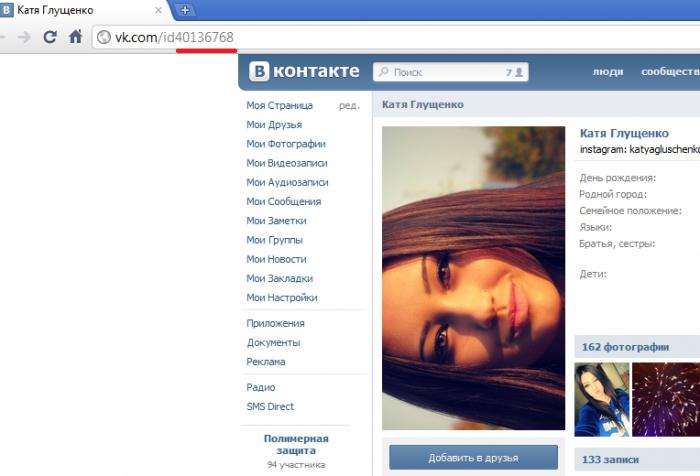
Добавить комментарий